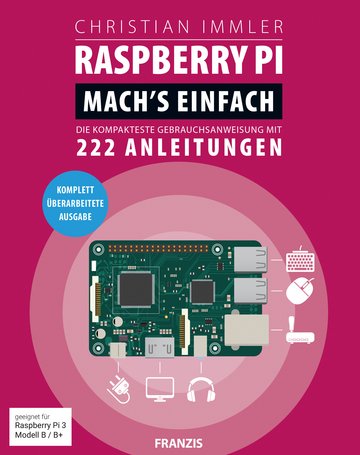Betriebssystem
| 1 | Betriebssystem mit NOOBS installieren |
NOOBS (New Out Of the Box Software) ist ein besonders einfacher Installer für Raspberry Pi-Betriebssysteme, bei dem kein spezielles Image-Tool nötig ist.
1NOOBS herunterladen: www.raspberrypi.org/downloads
2Zip-Archiv auf die Festplatte entpacken.
3Die Dateien des Hauptverzeichnisses und die Unterverzeichnisse auf eine neue SD-Karte kopieren.
4Wurde die SD-Karte bereits benutzt, mit SD-Formatter im PC neu formatieren: www.sdcard.org/downloads/formatter_4/index.html. Dabei Format Size Adjustment einschalten.
5SD-Karte aus dem PC nehmen, in den Raspberry Pi stecken und booten.
Die wichtigsten Neuerungen in NOOBS 1.3.11
Deutlich kleinerer Download – nur Raspbian ist noch offl ine installierbar, die anderen Betriebssysteme müssen während der Installation heruntergeladen werden.
Der Epiphany-Browser ist als Standardbrowser vorinstalliert.
Unterstützt den BCM43143 802.11n-WLAN-Chip.
Raspbian ist das bekannteste und wichtigste Betriebssystem für den Raspberry Pi. Nach dem Booten mit der NOOBS-Speicherkarte erscheint ein Auswahlmenü.
1Ganz unten Deutsch als Installationssprache wählen. Damit wird automatisch auch die deutsche Tastatur ausgewählt.
2Das Häkchen beim vorausgewählten Raspbian-Betriebssystem setzen.
3Nach Bestätigung einer Sicherheitsabfrage, die darauf hinweist, dass die Speicherkarte überschrieben wird, startet die Installation, die einige Minuten dauert.
4Nach abgeschlossener Installation bootet der Raspberry Pi neu und startet automatisch das Konfigurationstool raspi-config.
| 3 | Erste Konfiguration mit raspi-config |
Das Konfigurationstool raspi-config wird beim ersten Start automatisch mitgestartet. Später kann es über sudo raspi-config aufgerufen werden. raspi-config wird mit den Pfeiltasten und der Tab-Taste bedient.
1Sprache und Tastatur sind bei der Installation mit NOOBS automatisch ausgewählt.
2Unter 3 Enable Boot to Desktop/Scratch die Option Desktop Log in as user ‘pi’ at the graphical desktop auswählen.
3Unter 4 Internationalisation Options die Option Change Timezone auswählen und die Zeitzone auf Europa/Berlin stellen.
4Unter 8 Advanced Options die Option Audio wählen und hier den verwendeten Audioanschluss HDMI oder 3.5 mm /’headphone’ auswählen.
5<Finish> wählen und Raspberry Pi neu booten.
| 4 | Rastrack – alle Raspberry Pis auf der Welt |
Die Webseite rastrack.co.uk zeigt, wie viele Raspberry Pis auf der ganzen Welt im Einsatz sind. Der Schwerpunkt liegt natürlich, wie zu erwarten, in Großbritannien, der Heimat des Raspberry Pi.
1 Terminal starten: sudo raspi-config
2Add to Rastrack
3Eigenen Nicknamen ausdenken und eintragen.
4E-Mail-Adresse eintragen. (Mit jeder E-Mail-Adresse kann nur ein Raspberry Pi eingetragen werden.)
5Nach kurzer Zeit bekommt man eine E-Mail, in der man die Anmeldung bestätigen muss. Die E-Mail enthält Links, über die man zusätzliche Informationen veröffentlichen oder den Standort präzisieren kann.
| 5 | Wichtige Unterschiede gegenüber Windows bei Dateinamen und Verzeichnissen |
Wer Dateien zwischen Raspberry Pi und Windows übertragen möchte, muss die Unterschiede bezüglich der Namensregeln kennen.
•Linux unterscheidet bei Dateinamen zwischen Groß- und Kleinschreibung.
•Die Dateinamen sollten aussagekräftig sein, aber bei 128 Stellen ist Schluss. Leerzeichen dürfen nicht verwendet werden.
•Linux kennt das Backslash-Zeichen \ für Pfadangaben nicht. Zur Angabe von Verzeichnissen wird immer der normale Schrägstrich / verwendet.
•Bei Linux kann jeder beliebige Name für eine Datei verwendet werden. Es gibt keinen Unterschied zwischen dem Dateinamen und der Dateiendung.
| 6 | Speicherkarte komplett sichern und duplizieren |
Eine Komplettsicherung der Speicherkarte in eine Image-Datei auf dem PC bietet die Möglichkeit, diese bei einem Ausfall wiederherzustellen oder auch identisch zu duplizieren.
1USB Image Tool von www.alexpage.de auf dem PC installieren.
2Speicherkarte in den Kartenleser des PCs stecken.
3Im linken Fenster Speicherkarte auswählen, Backup anklicken und Dateinamen festlegen.
Platzbedarf auf der Festplatte
Die Image-Datei wird durch Komprimierung etwas kleiner sein als die Speicherkarte. Während der Sicherung sollte aber Speicherplatz in der kompletten Größe der Speicherkarte auf der Festplatte vorhanden sein.
| 7 | Speicherkarte aus Image-Datei duplizieren |
1Im USB Image Tool den Device Mode wählen und die Speicherkarte auswählen.
2Auf Restore klicken, Image-Datei auswählen und Kopiervorgang starten.
Pidora basiert auf dem beliebten Fedora-Linux, der Communityversion von Red Hat Linux.
1Pidora ist im NOOBS-Installer enthalten, muss aber während der Installation direkt auf dem Raspberry Pi aus dem Internet heruntergeladen werden.
2Nach der Installation startet ein Konfigurationstool für die wichtigsten Einstellungen. Hier muss ein Benutzer mit Passwort anlegt werden.
3Pidora bootet mit dem xfce-Desktop, der sich in der Desktopgestaltung eher an Mac OS orientiert, wogegen der Lxde-Desktop an Windows erinnert. Auf dem xfce-Desktop befindet sich die Taskleiste am oberen Bildschirmrand, ein Klick ganz links öffnet das Applications Menu mit allen installierten Programmen. Wichtige Programme sind als Schnellstartsymbole am unteren Bildschirmrand zu finden.
Weitere Informationen unter pidora.ca.
Arch Linux ARM ist eine besonders schlanke, ressourcensparende Linux-Distribution, die für den Raspberry Pi über NOOBS angeboten wird. Arch Linux ARM ist nicht im NOOBS-Archiv enthalten, sondern muss während der Installation heruntergeladen werden.
•Dank der flexiblen Architektur können genau die Komponenten installiert werden, die man wirklich braucht. Allerdings fehlen die einsteigerfreundlichen Tools von Raspbian, wie z. B. raspi-config.
•Arch...